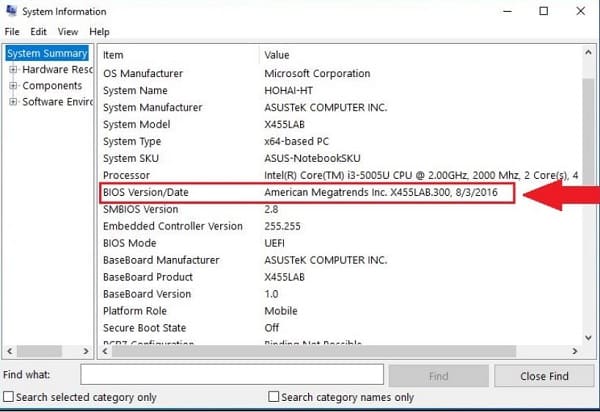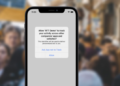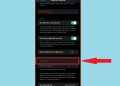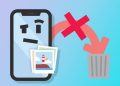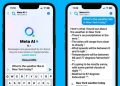Laptop mất driver card màn hình làm cho bạn phải lo lắng vì không biết phải giải quyết thế nào? Trùm Thủ Thuật đang có một vài cách để giúp anh em khắc phục sự cố này.
Bạn mở laptop và nhận ra card màn hình không hoạt động do driver bị mất? Lỗi này gây ảnh hưởng đến việc xem phim, chơi game hoặc chạy phần mềm đồ họa. Trùm Thủ Thuật sẽ hướng dẫn bạn cách tải và cài đặt driver card màn hình cho laptop, đảm bảo màn hình hiển thị ổn định và hiệu suất GPU được phục hồi.

Những cách xử lý khi Laptop mất driver card màn hình
Đối với tình trạng laptop không có driver card màn hình trong Device Manager, có rất nhiều nguyên nhân xảy ra. Đây là một sự cố phổ biến mà nhiều người dùng thường hay gặp phải. Dưới đây là những cách bạn có thể áp dụng để khắc phục tình trạng này:
Tiến hành cập nhật Driver Card màn hình
Một trong số những nguyên nhân gây ra lỗi driver card màn hình laptop. Có thể là vì driver card màn hình bị lỗi thời, hoặc đang gặp trục trặc nào đó. Trước tiên, anh em nên kiểm tra lại driver card máy mà mình đang dùng. Tiếp đến là truy cập vào trang chủ của nhà sản xuất. Sau đó, tìm và tải về driver mới nhất cho laptop để cài đặt. Lưu ý nhỏ là phiên bản driver bạn muốn tải, cần phải tương thích với card màn hình bạn đang dùng và cả phiên bản Windows trên laptop của bạn.
- Nếu sử dụng Driver Intel: BẤM VÀO ĐÂY
- Nếu sử dụng Driver NVIDIA: BẤM VÀO ĐÂY
- Nếu sử dụng Driver AMD: BẤM VÀO ĐÂY.
Bên cạnh đó, nếu người dùng không có thời gian, hoặc cảm thấy khó xác định được driver thiết bị chính xác cho hệ điều hành Windows của mình. Thì bạn có thể tham khảo phần mềm Driver Easy. Phần mềm này có phiên bản miễn phí và phiên bản Pro cần phải được trả phí. Khi sử dụng Driver Easy, phần mềm sẽ tự động nhận hệ thống của bạn và tìm đúng trình điều khiển. Vậy nên, người dùng sẽ không phải lo lắng mắc lỗi trong quá trình cập nhật thủ công.
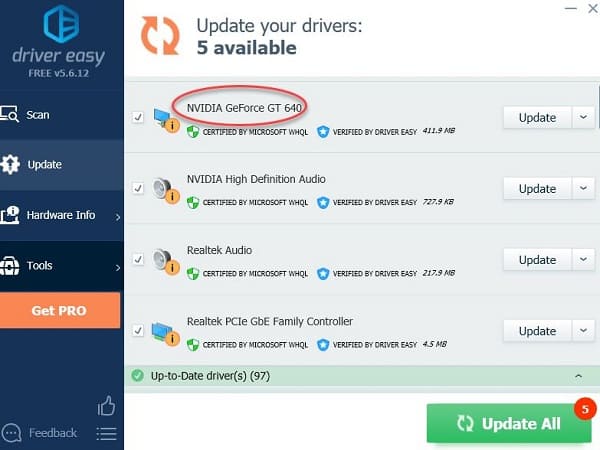
Hiển thị thiết bị bị ẩn trong Device Manager
Trước tiên, người dùng cần mở Command Prompt với tư cách là admin. Đối với Win 10, bạn chỉ cần nhấn tổ hợp phím Windows + X. Trong danh sách hiện lên thì nhấn chọn vào Command Prompt (Admin) > Nếu có hộp thoại xuất hiện thì nhấn Yes.

Ở cửa sổ tiếp theo, người dùng nhập vào set devmgr_show_nonpresent_devices=1 rồi nhấn Enter.
Tiếp tục nhập vào start devmgmt.msc rồi nhấn Enter (như hình minh họa).
Sau đó, Device Manager sẽ được mở lên, người dùng chỉ cần nhấn qua tab View rồi chọn vào Show hidden devices. Lúc này, những thiết bị không được kết nối với laptop sẽ được hiển thị, bao gồm cả card màn hình.
Bạn hãy gỡ cài đặt của từng phiên bản card màn hình và các thiết bị không xác định. Những thiết bị không xác định nằm trong mục Other devices. Nhấn chuột phải vào tên của thiết bị và chọn Uninstall.
Một số lưu ý:
- Card đồ họa, ví dụ như NVIDIA có thể không hiển thị dưới dạng tên của chính thiết bị. Mà thay vào đó là bộ điều khiển video hoặc thiết bị không xác định… Nếu bạn không xác định thiết bị được, hãy gỡ cài đặt thiết bị có dấu chấm than vàng.
- Khi đã gỡ cài đặt thiết bị xong thì khởi động lại laptop của mình. Windows sẽ tự động cập nhật driver, nhưng nếu không tự động cập nhật. Anh em có thể tham khảo phần mềm mình đã đề cập ở trên để tìm kiếm và cài driver còn thiếu.
Cách sửa lỗi driver card màn hình win 10 – Cập nhật BIOS
LƯU Ý: Việc cập nhật BIOS phức tạp hơn rất nhiều so với cập nhật driver. Trong quá trình cập nhật không được để laptop bị tắt đột ngột sẽ dễ dẫn đến lỗi. Nếu không chắc chắn, anh em nên mang máy đến các trung tâm sửa chữa uy tín, hoặc trung tâm bảo hành để nhờ kỹ thuật viên giúp đỡ nhé!
- B1: Nhấn tổ hợp phím Windows + R sau đó nhập lệnh msinfo32 rồi nhấn Ok.
- B2: Khi cửa sổ System Information hiện ra, bạn hãy tìm và kiểm tra thông tin ở phần BIOS Version/Date.
- B3: Truy cập vào trang chủ của nhà sản xuất > Nhấn vào mục Hỗ trợ > Chọn Trung tâm tải về.
- B4: Tìm và tải về bản cập nhật BIOS mới và phù hợp với laptop của mình. Sau đó, tải xuống các file và cài đặt đúng cách.
- B5: Khi thực hiện xong các bước thì khởi động lại laptop để thiết bị cập nhật lại.
Trên đây là biện pháp khi Laptop bị mất driver card màn hình. Nếu không thành công, anh em nên mang máy đi bảo hành, sửa chữa tại các cơ sở uy tín để kỹ thuật viên có chuyên môn kiểm tra.
XEM THÊM: